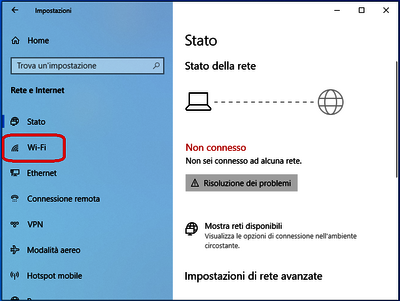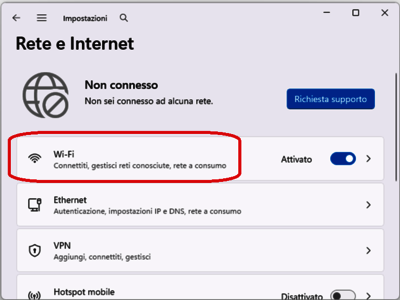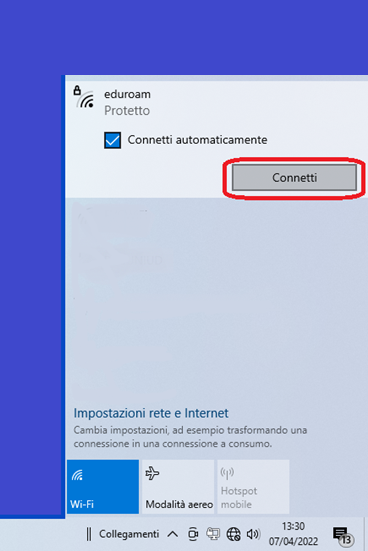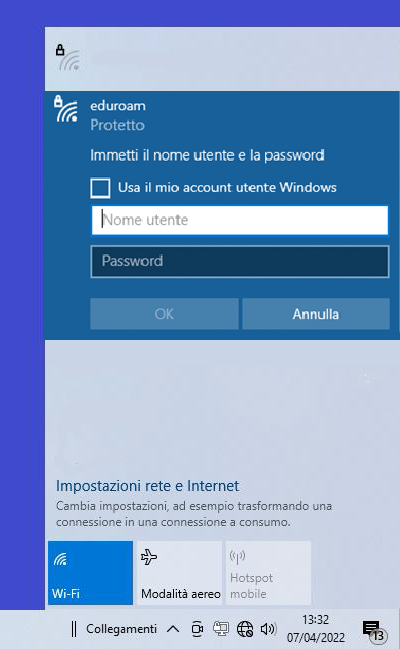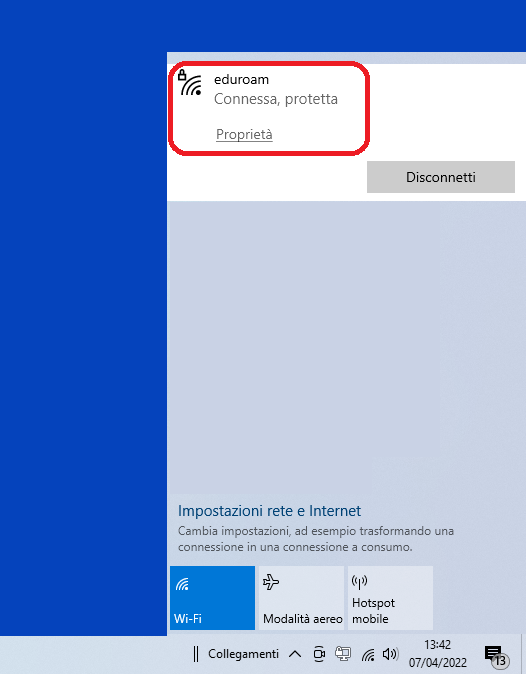Installazione eduroam per Windows 10 -11 : portatili assegnati al personale amministrativo

Se hai già configurato la rete eduroam, attendi il 7 dicembre per cambiare le impostazioni
A partire dal 07 dicembre 2025 è necessario un aggiornamento della configurazione wireless eduroam. In funzione di come è stata fatta in precedenza l’installazione di eduroam sul portatile, si possono verificare due scenari diversi: identifica il tuo caso seguendo le relative istruzioni qui sotto:

Scenario 1:
Connettendoti alla rete Eduroam, ricevi un nuovo avviso con la richiesta "Vuoi procedere con la connessione?"
Clicca alla voce Mostra dettagli certificato

verifica quindi che la stringa proposta dopo il 07/12/2024 sia 642321A5D3E2D8A4A48A96FBC4D0DBFB9802E6E3 e che il certificato sia stato emesso da GEANT TLS RSA 1.
Se la stringa è corretta, procedi con la connessione cliccando su Connetti.
In caso la stringa non coincida, non connetterti e contatta via mail il supporto all'indirizzo wifi-support(at)uniud.it segnalando la discrepanza.
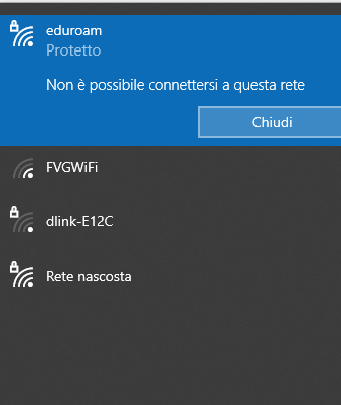
Scenario 2:
La connessione non avviene e compare il messaggio “Non è possibile connettersi a questa rete”
(come da immagine qui sotto)
In questo caso è necessario eliminare il profilo esistente seguendo questa procedura:
1) Cliccare in basso a destra sul simbolo della rete evidenziata in rosso nell’immagine sotto.
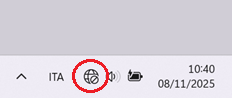

Se il simbolo non compare, cliccare prima sull'icona
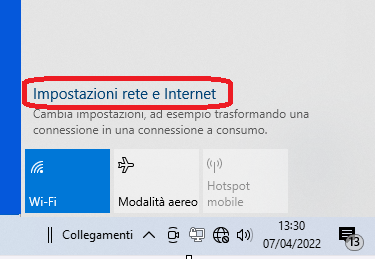
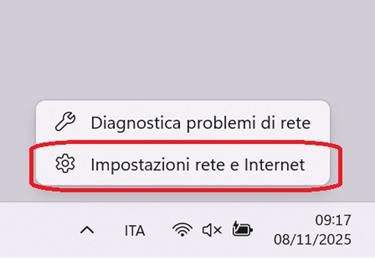
2) Selezionare la voce “Impostazioni rete e Internet”
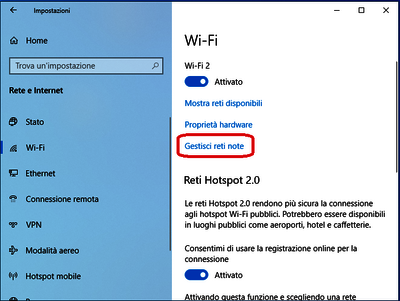
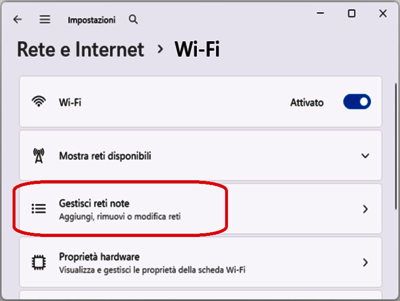
4) Selezionare “Gestisci reti note”
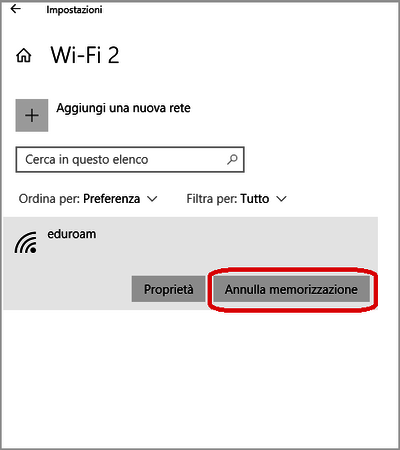
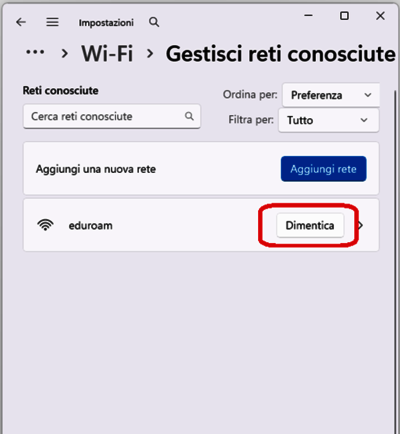
5) Selezionare eduroam e quindi cliccare sul pulsante “Annulla memorizzazione” sin WInodws 10 o "Dimentica" su Windows 11.

Importante
Verifica i dati del certificato proposto!
In particolare controlla che l'Identificazione personale server presentata coincida con la stringa sia 642321A5D3E2D8A4A48A96FBC4D0DBFB9802E6E3 e che il certificato sia stato emesso da GEANT TLS RSA 1.
In caso la stringa non coincida, non connetterti e contatta via mail il supporto all'indirizzo wifi-support(at)uniud.it segnalando la discrepanza.
Se la sequenza è corretta procedi cliccando su Connetti completando così la configurazione della rete eduroam.
Puoi ora utilizzare la rete eduroam in tutte le Università, enti di ricerca od altri istituti federati eduroam nel mondo.
Per informazioni o assistenza è possibile contattare l’helpdesk di Ateneo aprendo un ticket sul portale https://helpdesk.uniud.it